
Parpadeo de la pantalla del Apple iPhone SE, líneas de escaneo entrelazadas, otros problemas de pantalla [Soluciones potenciales]
26 octubre, 2020
Repare la respuesta de la pantalla táctil del Apple iPhone SE retrasada, dejó de responder o no funciona en absoluto [Guía de solución de problemas]
26 octubre, 2020Cómo solucionar un problema en la respuesta retrasada de la pantalla táctil en su iPhone SE (pasos sencillos)
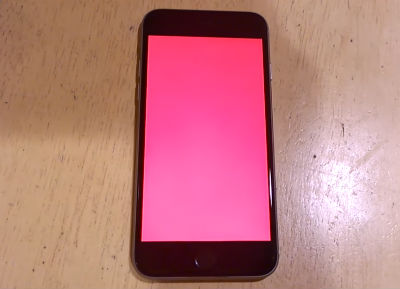
¿Por qué su iPhone SE incurre en un retraso en la respuesta de la pantalla táctil? Por lo general, un dispositivo comenzaría a mostrar problemas de rendimiento a medida que envejecía. Entre los síntomas comunes que emergen se incluyen, entre otros, lentitud o retrasos frecuentes, reinicios aleatorios, congelamientos constantes o pantallas que no responden . No obstante, estos síntomas también pueden desencadenarse por otros factores, como fallos aleatorios, contenidos corruptos y actualizaciones defectuosas. Independientemente de la causa, es un problema que debe tratarse lo antes posible. En esta publicación se aborda un problema similar en el iPhone SE, particularmente en respuestas de pantalla táctil retrasadas . Siga leyendo para descubrir qué opciones puede probar si alguna vez encuentra el mismo problema en su iPhone SE. Desplazarse hacia abajo para más detalles.
Ahora, antes de continuar con la solución de problemas, si tienes otras inquietudes con tu nuevo iPhone SE, visita nuestra página de solución de problemas porque ya hemos publicado algunas guías y tutoriales. También puede comunicarse con nosotros completando nuestro Cuestionario sobre problemas de iPhone . Este es un servicio de consultas gratuito que ofrecemos y todo lo que necesitamos es información sobre el problema. Así que por favor dénos eso para que podamos ayudarlo mejor.
Primera solución: reinicia tu iPhone (reinicio suave).
Los fallos menores suelen ser los principales culpables, si no hay memoria insuficiente en el dispositivo. Si esta es la primera vez que su iPhone SE responde muy lentamente , lo más probable es que se deba a otros fallos de software aleatorios que se produzcan en su dispositivo. Y un remedio simple para abordar este problema es un reinicio suave o reinicio del dispositivo.
Para hacerlo, apague su iPhone de la forma habitual presionando el botón Encendido y luego deslice para apagar. Después de 30 segundos, vuelva a encender su iPhone presionando el botón Encendido hasta que aparezca el logotipo de Apple.
Utilice su iPhone como lo hace habitualmente después del reinicio y luego vea si el problema está solucionado. Si no es así, pruebe las siguientes soluciones aplicables.
Segunda solución: Forzar el cierre de las aplicaciones en segundo plano.
A veces, las aplicaciones en segundo plano pueden causar conflictos y afectar la función del sistema, lo que podría provocar una respuesta retardada de la pantalla táctil . Al igual que cuando falla alguna de las aplicaciones en segundo plano. Por lo general, otras funciones del iPhone también se verán afectadas. Para asegurarse de que este no sea el desencadenante, borre todas sus aplicaciones recientes con estos pasos:
- Presione rápidamente el botón Inicio dos veces. Al hacerlo, se mostrará una lista de las aplicaciones utilizadas recientemente.
- Desliza una aplicación para borrarla o salir.
- Haz lo mismo en el resto de las aplicaciones en la pantalla.
Dale a tu iPhone otra ronda de reinicio y luego mira si eso soluciona el problema.
Tercera solución: administrar la memoria interna para corregir la respuesta retardada de la pantalla táctil.
Un retraso frecuente en las respuestas de la pantalla táctil puede ser una indicación de degradación del rendimiento debido a memoria insuficiente. Si le gusta descargar cosas en su iPhone, como aplicaciones complejas y archivos multimedia, lo más probable es que la memoria interna de su teléfono ya se esté reduciendo. Como resultado, su dispositivo comienza a funcionar con lentitud. Si este es el caso, sería necesaria la gestión de la memoria.
Para ver el espacio de almacenamiento disponible en su iPhone SE, vaya a Configuración-> General-> Almacenamiento de iPhone. En la siguiente pantalla, vea la memoria usada y disponible o desplácese hacia abajo para ver cuánta memoria está usando cada aplicación.
Si la memoria se está agotando, necesita liberar algo de espacio. Para hacerlo, elimine todo el contenido no utilizado y las aplicaciones no deseadas de su dispositivo. Mover algunos de sus datos importantes a una unidad externa o almacenamiento en la nube también es otra opción a considerar.
Cuarta solución: actualice iOS a la última versión.
Una forma de mantener el sistema iPhone en su mejor rendimiento es mantenerlo actualizado. Es por eso que Apple siempre recomienda instalar la última actualización de iOS disponible para su dispositivo. Aparte de las características nuevas y mejoradas que traen, actualizaciones de software también contienen correcciones de errores para abordar los problemas de software existentes causados ??por algunos errores que residen en la plataforma iOS actual. Por lo tanto, si aún no lo ha hecho, verifique si hay actualizaciones de software disponibles y luego actualice su dispositivo a la última versión de iOS.
Para hacerlo, diríjase al menú Configuración-> General-> Actualización de software .
Se mostrará una notificación de actualización si hay una actualización disponible. Antes de continuar, asegúrese de que su dispositivo tenga una conexión a Internet estable y suficiente batería para que dure hasta que se complete la instalación de la actualización. Esto es para evitar la corrupción de datos causada por una instalación de actualización incompleta o sin terminar.
Quinta solución: reinicia / restaura tu iPhone a los valores predeterminados de fábrica.
Como último recurso, puede considerar un restablecimiento de fábrica en el iPhone SE. Un restablecimiento de fábrica borra todo el sistema de su iPhone y luego restaura el dispositivo a sus valores predeterminados de fábrica. Todos los fallos del sistema, como la respuesta retrasada de la pantalla táctil y los errores de software, se eliminan en el proceso junto con los datos críticos almacenados en la memoria interna. Por lo tanto, esto le da a su iPhone un comienzo limpio y fresco. Pero antes de continuar, asegúrese de hacer una copia de seguridad de todos sus datos importantes, ya que todos se eliminarán cuando el sistema se reinicie. Una vez que todo esté configurado, sigue estos pasos para restablecer tu iPhone SE a sus valores predeterminados de fábrica:
- Toca para abrir la Configuración aplicación.
- Toque General .
- Desplácese y toque Restablecer .
- Seleccione la opción para Borrar todo el contenido y la configuración. Entonces se inicia el reinicio maestro.
Espere hasta que finalice el restablecimiento y su iPhone se reinicie. Después del reinicio, proceda a la configuración inicial y luego use su iPhone como de costumbre.
Como alternativa, puede restaurar su iPhone SE a través de iTunes en una computadora. Para llevar a cabo esto, deberá asegurar una computadora con Windows o Mac que tenga instalada la última versión del software iTunes. Luego puede optar por restablecer su iPhone a los valores predeterminados de fábrica o restaurar desde una copia de seguridad de iOS. Simplemente siga las instrucciones en pantalla en iTunes para completar el procedimiento deseado.

Busque más ayuda para solucionar el retraso en la respuesta de la pantalla táctil
Puede derivar el problema al Soporte técnico de Apple para obtener más ayuda sobre qué hacer a continuación si el el problema persiste o su iPhone SE sigue respondiendo a las entradas de la pantalla táctil muy lentamente o tiene una respuesta retrasada de la pantalla táctil. Puede haber un problema de sistema más complejo que deba corregirse a través de un software dedicado por su parte. También se recomienda escalar los problemas posteriores a la actualización, por lo que si el problema surgió después de instalar una nueva versión de iOS en su iPhone y persistió, informe a la gente de Apple para que puedan incluirlo en sus próximos problemas prioritarios para solucionar.
Alternativamente, puede hacer un viaje al centro de servicio más cercano y pedirle a un técnico de Apple que diagnostique su iPhone en busca de indicios aparentes de daños en el hardware. Si eso tampoco puede evitarse, entonces quizás sea el momento de considerar la posibilidad de actualizar el dispositivo. Después de todo, tienes el nuevo iPhone 8, iPhone 8 Plus o iphone x como próximas opciones de dispositivo. Comuníquese con su operador para obtener recomendaciones oficiales.
Conéctese con nosotros
Visite nuestra página de solución de problemas [o 19459004] [ nuestro canal de Youtube para ver más soluciones a otros problemas de iPhone que hemos abordado en nuestras publicaciones anteriores. Si desea comunicarse con nuestro equipo de soporte de iOS para obtener más ayuda, puede hacerlo antes de completando este formulario con toda la información requerida. Asegúrese de proporcionarnos los detalles importantes del problema con el que necesita ayuda para que podamos brindarle las mejores soluciones y recomendaciones posibles para que las pruebe.



